Office Web Apps 2013 是微软提供的一款在线版本的办公软件套件,它使得用户能够在Web浏览器中查看、编辑和共享Word、Excel、PowerPoint和OneNote文档。本安装配置文档主要涵盖如何在Windows环境中安装和配置Office Web Apps 2013,特别是针对HTTP和HTTPS两种不同协议的配置。 我们来详细讲解如何安装Office Web Apps 2013: 1. 下载安装文件后,双击setup.exe启动安装过程。 2. 在许可协议界面,勾选“我接受此协议的条款(A)”,然后点击“继续”按钮。 3. 在“选择安装位置”页面,可以保持默认设置或自定义路径,然后点击“立即安装”。 4. 安装程序会自动执行,等待安装过程完成。 5. 安装结束后,点击“关闭”按钮退出安装向导。 接下来是配置Office Web Apps 2013服务器以支持HTTP访问: 2.1 配置Office Web Apps服务器: - 以管理员身份运行Windows PowerShell,导入OfficeWebApps模块,输入`Import-Module OfficeWebApps`并执行。 - 创建OfficeWebApps场,执行命令`New-OfficeWebAppsFarm –InternalURL http://srv-webapp –AllowHttp –EditingEnabled`。其中: - `InternalURL`是你服务器的主机名,用于定义服务器的内部访问地址。 - `-AllowHttp`参数允许通过HTTP方式访问,如果不使用这个参数,Office Web Apps将默认使用HTTPS。 - `-EditingEnabled`参数启用在浏览器中编辑文档的功能。 如果在执行过程中遇到错误,要根据提示检查并添加缺失的功能和服务。 接着,我们需要配置SharePoint 2013以与Office Web Apps服务器配合工作: 2.2 配置SharePoint服务器: - 打开提升权限的SharePoint 2013命令行管理程序。 - 创建SharePoint 2013与Office Web Apps Server的绑定,使用命令`New-SPWOPIBinding -ServerName <WacServerName> -AllowHTTP`,其中 `<WacServerName>` 是你的Office Web Apps Server的内部URL FQDN。 - 查看当前的WOPI区域,运行`Get-SPWOPIZone`,确保区域是`internal-http`。如果不是,需要通过`Set-SPWOPIZone –zone “internal-http”`命令更改。 - 确保SharePoint 2013允许OAuth over HTTP,因为这在测试环境中是必需的。检查当前状态`(Get-SPSecurityTokenServiceConfig).AllowOAuthOverHttp`,如果返回False,执行`$config = (Get-SPSecurityTokenServiceConfig);$config.AllowOAuthOverHttp = $true;$config.Update()`将其设为True,再次检查以确认更改。 完成上述步骤后,你应该成功配置了Office Web Apps 2013以支持HTTP访问,并与SharePoint 2013进行了集成。这样,用户便能在浏览器中无缝地查看和编辑文档,而无需本地安装完整的Office套件。对于生产环境,建议使用HTTPS以保证数据传输的安全性。
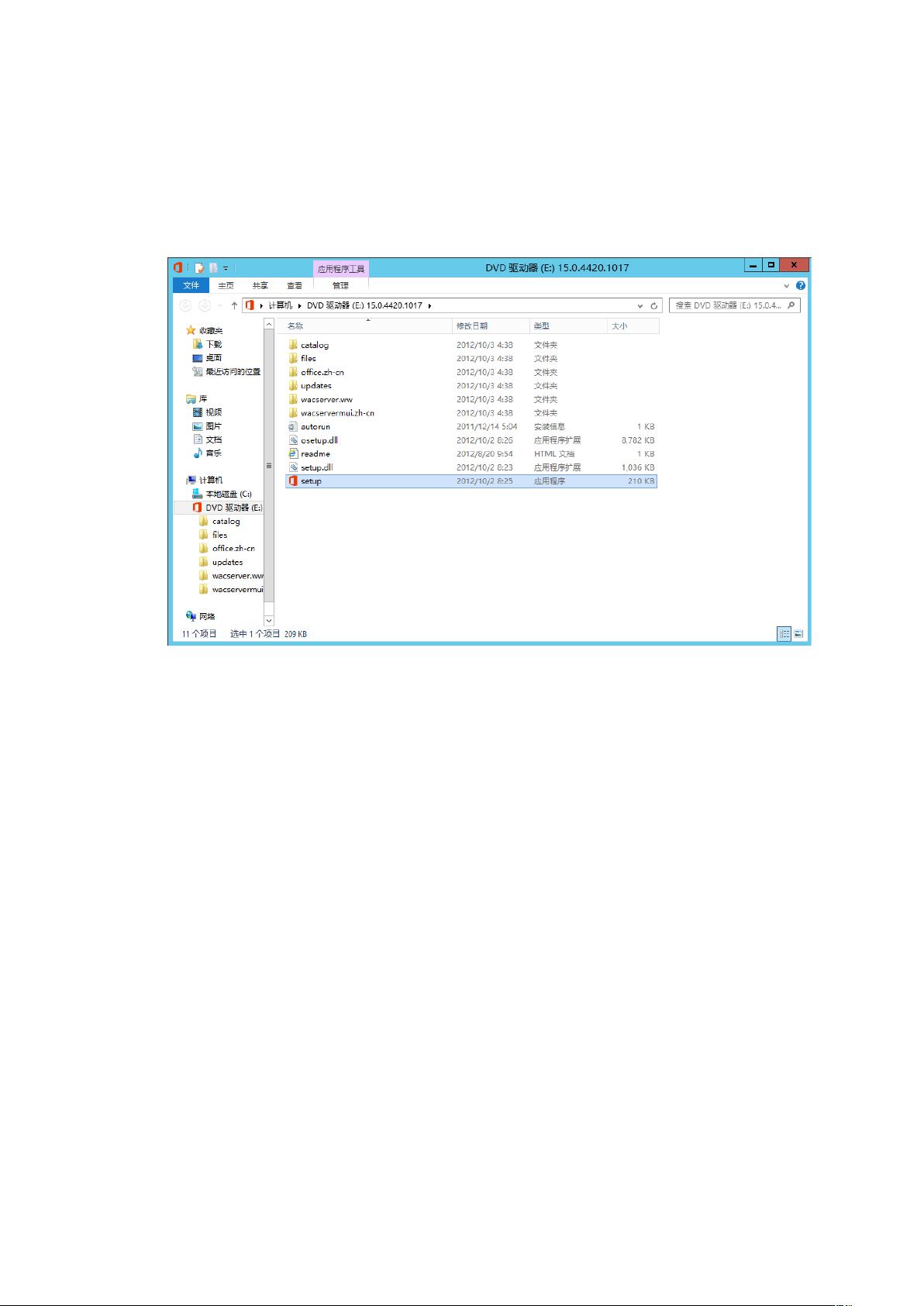
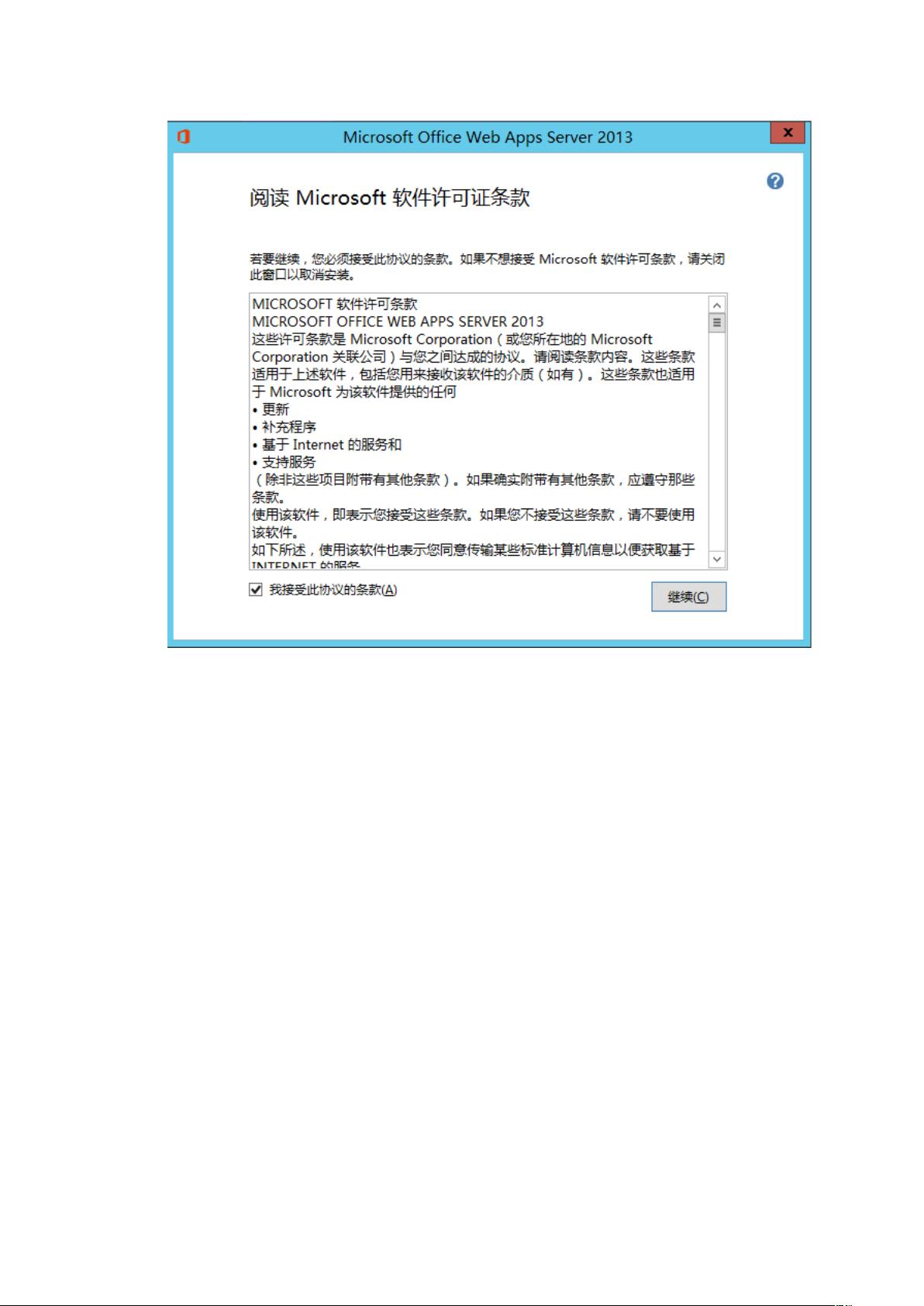
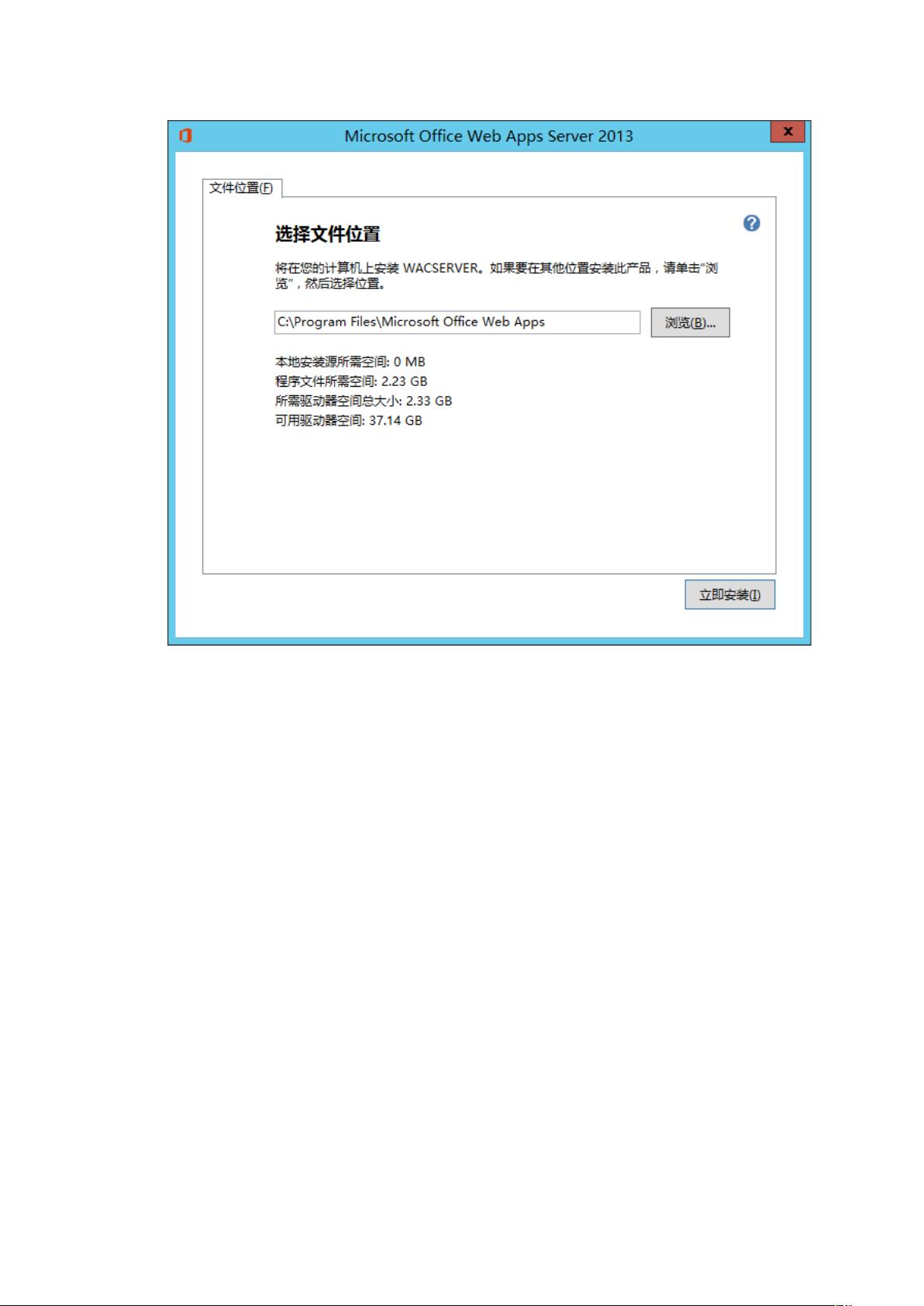
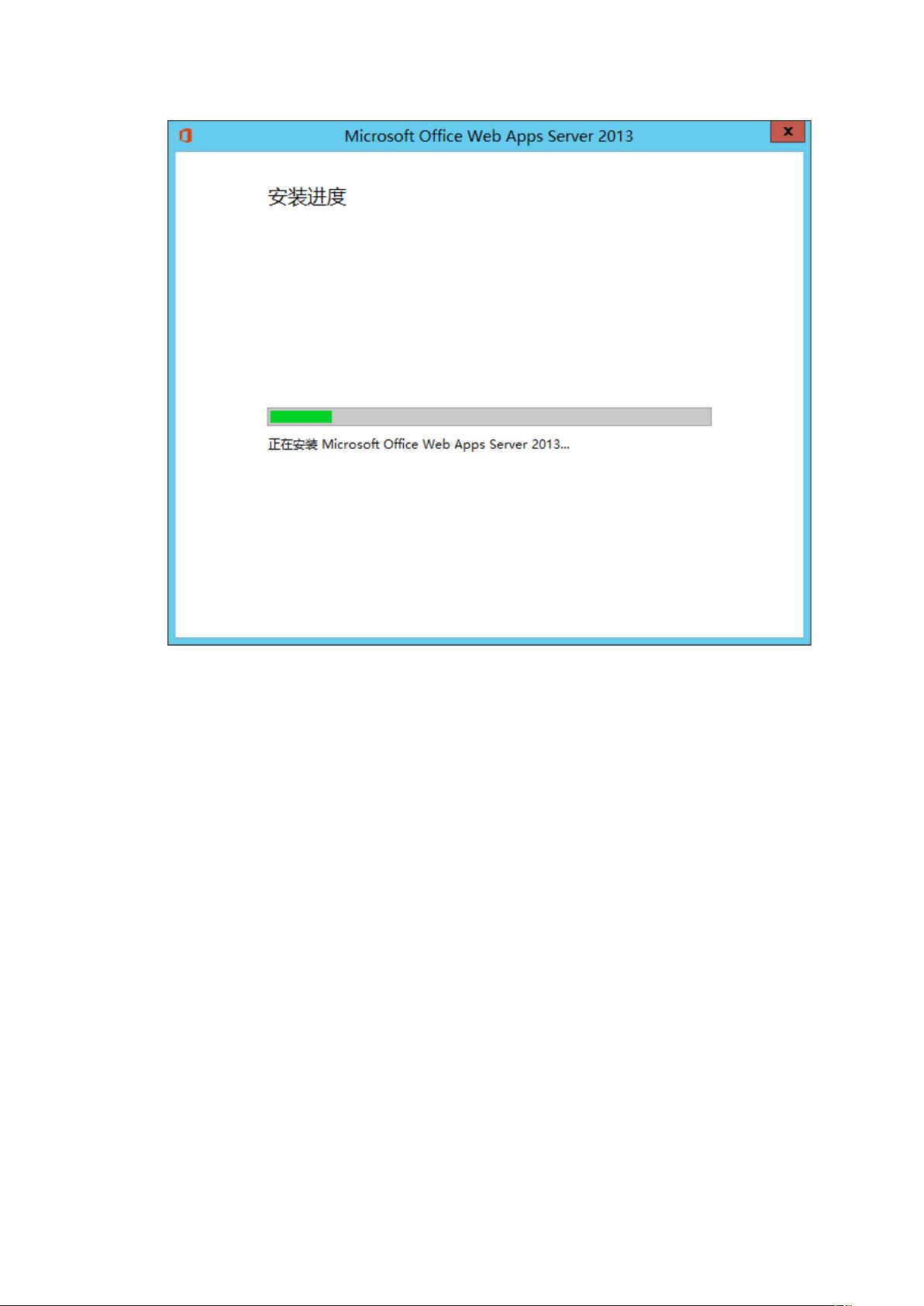
剩余23页未读,继续阅读

 闲人19702017-11-20还没有打开
闲人19702017-11-20还没有打开
- 粉丝: 0
- 资源: 2
 我的内容管理
展开
我的内容管理
展开
 我的资源
快来上传第一个资源
我的资源
快来上传第一个资源
 我的收益 登录查看自己的收益
我的收益 登录查看自己的收益 我的积分
登录查看自己的积分
我的积分
登录查看自己的积分
 我的C币
登录后查看C币余额
我的C币
登录后查看C币余额
 我的收藏
我的收藏  我的下载
我的下载  下载帮助
下载帮助

 前往需求广场,查看用户热搜
前往需求广场,查看用户热搜最新资源


 信息提交成功
信息提交成功